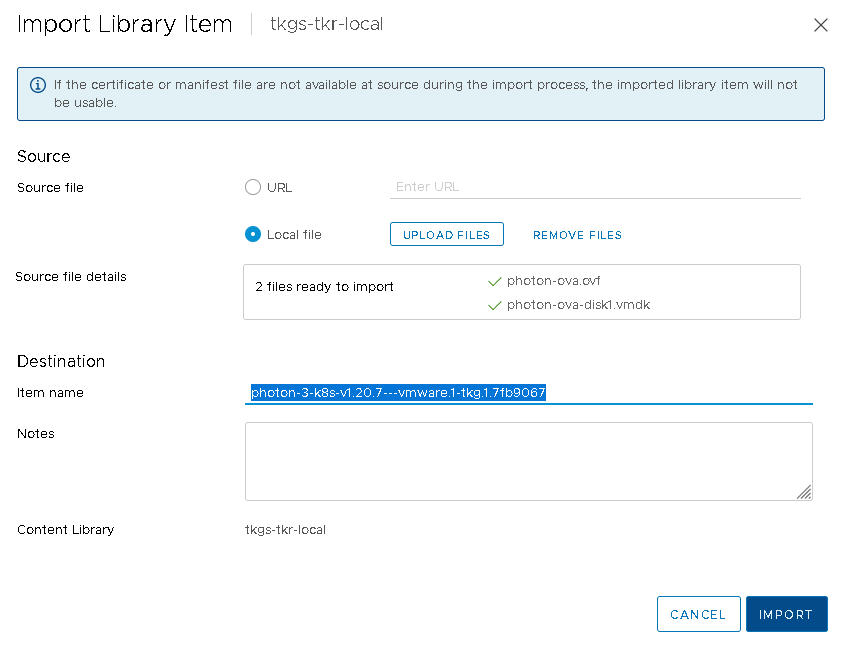Para provisionar um cluster de Tanzu Kubernetes em um ambiente de internet restrito ("air-gap"), crie uma biblioteca de conteúdo local e importe manualmente cada Tanzu Kubernetes release.
Criar uma biblioteca de conteúdo local envolve configurar a biblioteca, baixar os arquivos OVA e importá-los para a biblioteca de conteúdo local.
Pré-requisitos
Revise Sobre Tanzu Kubernetes release distribuições.
Os seguintes privilégios são necessários para criar uma biblioteca de conteúdo assinada:
- ou na instância do vCenter Server em que você deseja criar a biblioteca.
- no armazenamento de dados de destino.
Procedimento
- Faça login no vCenter Server usando o vSphere Client.
- Clique em Menu (Menu).
- Clique em Content Library (Content Library).
- Clique em Criar(Create).
O sistema exibe o assistente
Nova biblioteca de conteúdo (New Content Library).
- Especifique o Nome e a localização (Name and location) da biblioteca de conteúdo e clique em Avançar (Next) quando terminar.
| Campo |
Descrição |
| Nome |
Insira um nome descritivo, como TanzuKubernetesRelease-local . |
| Notas |
Inclua uma descrição, como Biblioteca local para versões do Tanzu Kubernetes |
| vCenter Server |
Selecione a instância vCenter Server em que vSphere with Tanzu está ativado. |
- Na página Configurar biblioteca de conteúdo , selecione a opção Biblioteca de conteúdo local (Local content library) e clique em Avançar (Next).
Conforme descrito abaixo, para bibliotecas de conteúdo local, importe manualmente os modelos OVF que deseja usar.
- Configure a política de segurança do OVF na página Aplicar política de segurança (Apply security policy) e clique em Avançar (Next) quando terminar.
- Selecione Aplicar política de segurança (Apply Security Policy)
- Selecione a política padrão do OVF (OVF default policy)
Quando você seleciona essa opção, o sistema verifica o certificado de assinatura OVF durante o processo de sincronização. Um modelo OVF que não passa na validação do certificado é marcado com a tag
Verification Failed (Verification Failed). Os metadados do modelo são mantidos, mas os arquivos OVF não podem ser sincronizados.
Observação: Atualmente, a
política padrão do OVF (OVF default policy) é a única política de segurança com suporte.
- Na página Adicionar armazenamento , selecione um armazenamento de dados como um local de armazenamento para o conteúdo da biblioteca de conteúdo e clique em Avançar (Next).
- Na página Pronto para concluir , revise os detalhes e clique em Concluir (Finish).
- Na página Bibliotecas de conteúdo , selecione a nova biblioteca de conteúdo que você criou.
- Baixe os arquivos OVA para cada Tanzu Kubernetes release que você deseja importar para a biblioteca de conteúdo local.
- Usando um navegador, navegue até a seguinte URL:
- Clique no diretório da imagem desejada. Normalmente, esse diretório é a versão mais recente ou a versão mais recente da distribuição do Kubernetes.
Por exemplo:
ob-18186591-photon-3-k8s-v1.20.7---vmware.1-tkg.1.7fb9067
Observação: O nome de distribuição é necessário para importar os arquivos para a biblioteca de conteúdo local, portanto, você pode querer copiá-lo para um arquivo ou manter o navegador aberto até concluir o procedimento.
- Para cada um dos seguintes arquivos, clique com o botão direito do mouse e selecione Salvar link como (Save link as).
photon-ova.ovfphoton-ova-disk1.vmdk
- Verifique se cada arquivo é baixado com êxito para o seu sistema de arquivos local.
- Importe os arquivos OVA para a biblioteca de conteúdo local.
- Selecione .
- Na lista de Bibliotecas de conteúdo (Content Libraries), clique no link para o nome da biblioteca de conteúdo local que você criou.
- Clique em Actions (Actions).
- Selecione Importar item (Import Item).
- Na janela Importar item de biblioteca (Import Library Item), selecione Arquivo local (Local File).
- Clique em Carregar arquivos (Upload Files).
- Selecione os dois arquivos
photon-ova.ovf e photon-ova-disk1.vmdk.
Você vê a mensagem
2 files ready to import. Cada arquivo é listado com uma marca de seleção verde ao lado de seu nome.
- Altere o nome do Item de destino (Destination Item) para ser a versão da imagem do Photon mais a versão do Kubernetes do diretório onde você baixou os arquivos.
Por exemplo:
photon-3-k8s-v1.20.7---vmware.1-tkg.1.7fb9067
- Clique em Importar(Import).
- Verifique se a biblioteca de conteúdo local está preenchida com o Tanzu Kubernetes release.
- Revele o painel Tarefas Recentes (Recent Tasks) na parte inferior da página.
- Monitore a tarefa Obter conteúdo de um item da biblioteca (Fetch Content of a Library Item) e verifique se ela foi Concluída com êxito (Completed).
- Na biblioteca de conteúdo local, selecione .
- Verifique se os metadados do Tanzu Kubernetes release estão listados e seu conteúdo está armazenado localmente.
O que Fazer Depois
Configure cada vSphere Namespace onde você provisionará Tanzu Kubernetes clusters, associando a biblioteca de conteúdo e as classes de máquina virtual ao namespace. Consulte o Configure um vSphere Namespace para Tanzu Kubernetes releases.